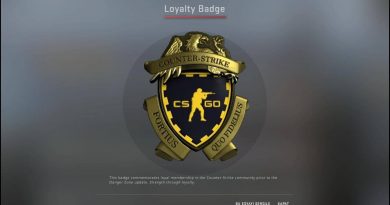CS:GO VAC oyun oturumunuzu doğrulayamadı hatası nasıl çözülür?
Son dönemde CS:GO oyuncularının karşılaştığı sorunlara göz atmaya devam ediyoruz.

CS:GO oyuncularının karşılaştığı hata ve sorunlara göz atamaya devam ediyoruz. Bu hatalardan sık sık karşılananlardan biri de CS:GO VAC Oyun Oturumunuzu Doğrulayamadı hatası. Oyuncuların oyun oturumunu başlatırken karşılaştığı bir sorun olan bu hata nedeniyle oyuncular oyuna giriş yapmakta zorluk yaşayabilirler.
Neyse ki, bu tür sorunlarla başa çıkmak için çeşitli çözüm yolları var. VAC hatasıyla karşılaşan oyuncular, oyun oturumlarını doğrulayabilmek ve sorunu çözebilmek için bazı adımları izleyebilirler. İşte size CS:GO VAC Oyun Oturumunuzu Doğrulayamadı hatasını çözmenizde yardımcı olacak bazı adımlar.
CS:GO VAC oyun oturumunuzu doğrulayamadı hatası çözümü
Steam ve CS:GO’yı Güncelleyin
İlk olarak, Steam istemcinizi ve CS:GO oyununu en son sürümlere güncellediğinizden emin olun. Güncellemeler, hataları düzeltmek ve oyun performansını iyileştirmek için önemlidir.
Bilgisayarınızı Yeniden Başlatın
Bazen basit bir yeniden başlatma, oyun oturumunuzun doğrulama hatasını çözebilir. Bilgisayarınızı tamamen kapatın ve tekrar açın. Ardından, Steam istemcisini başlatın ve CS:GO’yu yeniden deneyin.

CS:GO VAC oyun oturumunuzu doğrulayamadı hatası nasıl çözülür?
Oyun Dosyalarını Doğrulayın
Steam, oyun dosyalarınızı doğrulamak ve eksik veya bozuk dosyaları onarmak için bir seçenek sunar. Bu adım, hatalı dosyaları düzelterek sorunu çözebilir. Aşağıdaki adımları izleyerek oyun dosyalarını doğrulayabilirsiniz:
- Steam istemcisini açın ve kütüphanenizde bulunan CS:GO’yu seçin.
- Sağ tıklayın ve özellikler seçeneğini seçin.
- “Yerel Dosyalar” sekmesine gidin ve “Oyun dosyalarının bütünlüğünü doğrula” butonunu tıklayın.
- Steam, oyun dosyalarınızı doğrulamak için gereken adımları otomatik olarak gerçekleştirecektir. Bu işlem birkaç dakika sürebilir.
Antivirüs ve Diğer Programları Kontrol Edin
Bazı antivirüs programları veya diğer yardımcı programlar, CS:GO’yu çalıştırırken VAC hatalarına neden olabilir. Eğer bir antivirüs programı kullanıyorsanız, CS:GO’nun güvenlik duvarı ve antivirüs programınız tarafından engellenmediğinden emin olun. CS:GO’yu çalıştırırken, antivirüs programınızı devre dışı bırakmayı deneyebilirsiniz. Ancak, güvenlik açısından bu adımı uygularken dikkatli olmanız önemlidir.
Bağlantı Problemlerini Kontrol Edin
Stabil bir internet bağlantısı olmadığında da VAC hataları ortaya çıkabilir. İnternet bağlantınızı kontrol edin ve herhangi bir sorun olup olmadığını doğrulayın. Eğer Wi-Fi kullanıyorsanız, kablosuz bağlantı yerine doğrudan bir Ethernet kablosu kullanmayı deneyebilirsiniz. Buna ek olarak modeminizi aç-kapa yapmayı da deneyebilirsiniz.
CS:GO’yu Yeniden Yükleyin
Yukarıdaki adımlar sorunu çözmediyse, CS:GO’yu tamamen kaldırıp tekrar yüklemeyi deneyebilirsiniz. Bunun için aşağıdaki adımları takip edebilirsiniz:
- Steam istemcisini açın ve kütüphanenizde bulunan CS:GO’ya sağ tıklayın.
- “Özellikler” seçeneğini seçin ve “Yerel Dosyalar” sekmesine gidin.
- “Oyunu sil” butonuna tıklayın ve talimatları izleyin.
- CS:GO’yu tamamen kaldırdıktan sonra, Steam istemcisini yeniden başlatın ve oyunu yeniden indirip yükleyin.
Bu adımlar, genellikle VAC Oyun Oturumunuzu Doğrulayamadı hatasını çözmenize yardımcı olabilir. Ancak, her durumda tam bir çözüm garantisi vermek mümkün değildir. Eğer sorun devam ederse, CS:GO destek ekibiyle iletişime geçmek en iyi seçenek olacaktır.